Hello大家好,我是帮帮。今天跟大家分享一下Excel饼状图拖出扇面技巧,特别类别突出显示,赶紧GET住。
有个好消息!为了方便大家更快的掌握技巧,寻找捷径。请大家点击文章末尾的“了解更多”,在里面找到并关注我,里面有海量各类模板素材免费下载,我等着你噢^^<——非常重要!!!
大家请看范例图片,CTRL多选需要图表显示的数据——插入——饼状图。

改一下下图表标题。
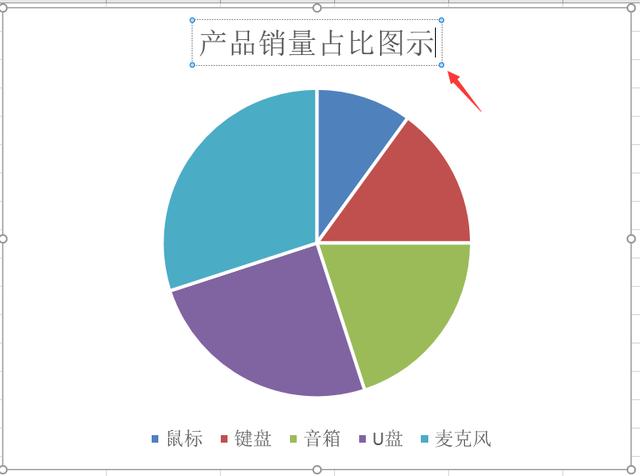
单选,注意是单选!大家注意单个扇面的三个角点,点击后向外拖出。

键盘的销量占比单独拖出,特殊显示。

添加数据标签。

更换图表布局。

右键扇面——设置数据点格式——更加第一扇区角度,整个饼状图根据角度转圈,方便布局。

全选所有扇面,大家注意每个角点都能看到,向外拖动其中一个。

所有扇面变为爆炸形,简单设置,图表更轻松。

希望大家喜欢今天的教学:)拜拜,下课-。-(多看看本文第二段哟,老!熟!人!都!懂!的!)绝对不让你后悔,赶紧摁一下!“了解更多”在文末唷!百度“模板终结者”也可以噢~。~






